如何给win11添加新硬盘 win11添加新硬盘的图文教程
更新时间:2024-04-16 15:43:00作者:mei
通常情况下,win11系统硬盘是存放文件的地方,不同区域用来存放各种安装操作系统、应用程序和数据文件等,如果硬盘空间不够时,可以添加新硬盘扩展计算机的存储容量,那么win11系统如何添加新硬盘?方法步骤很简单,阅读下文教程步骤设置即可。
解决方法如下:
1、首先右键点击此电脑,点击管理。
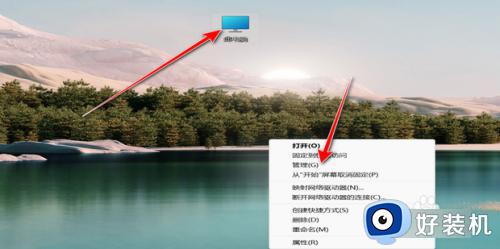
2、然后点击磁盘管理。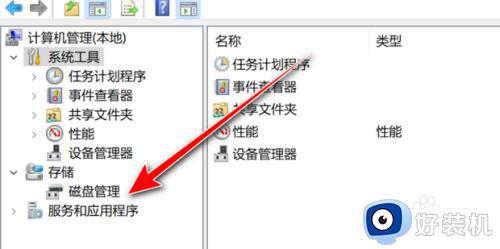
3、右键点击磁盘,点击新建简单卷。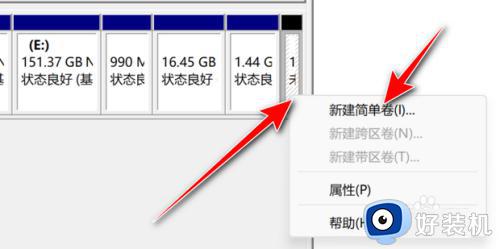
4、然后点击下一页。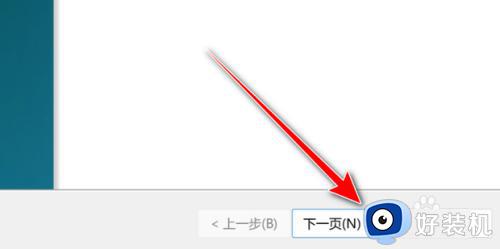
5、设置简单卷的大小,点击下一页。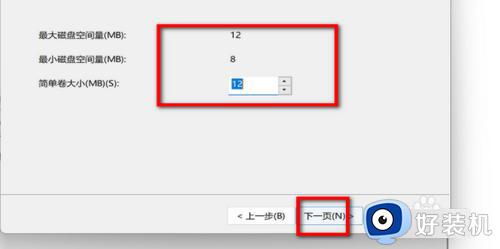
6、最后点击完成即可。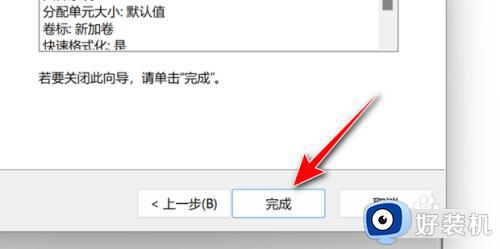
上述图文讲解win11添加新硬盘的方法,操作步骤简单,不需要下载什么软件,直接进行设置即可。
如何给win11添加新硬盘 win11添加新硬盘的图文教程相关教程
- win11如何添加新的本地磁盘 win11添加新本地磁盘的方法介绍
- win11怎么添加硬盘分区 win11如何新建硬盘分区
- win11增加硬盘的方法 win11怎么添加新硬盘
- win11移动硬盘加密码怎么设置 win11如何给移动硬盘加密
- win11装了固态硬盘找不到怎么办 win11装上固态硬盘检测不到如何解决
- win11如何关闭硬盘加密 win11硬盘加密解除方法
- 如何在win11系统添加网络磁盘 win11系统添加网络磁盘的图文教程
- win11怎么分区硬盘 win11电脑硬盘如何分区
- win11新硬盘怎么初始化 win11初始化新硬盘的图文教程
- Win11如何在关机按钮旁添加网络图标 win11添加网络图标的步骤
- win11家庭版右键怎么直接打开所有选项的方法 win11家庭版右键如何显示所有选项
- win11家庭版右键没有bitlocker怎么办 win11家庭版找不到bitlocker如何处理
- win11家庭版任务栏怎么透明 win11家庭版任务栏设置成透明的步骤
- win11家庭版无法访问u盘怎么回事 win11家庭版u盘拒绝访问怎么解决
- win11自动输入密码登录设置方法 win11怎样设置开机自动输入密登陆
- win11界面乱跳怎么办 win11界面跳屏如何处理
win11教程推荐
- 1 win11安装ie浏览器的方法 win11如何安装IE浏览器
- 2 win11截图怎么操作 win11截图的几种方法
- 3 win11桌面字体颜色怎么改 win11如何更换字体颜色
- 4 电脑怎么取消更新win11系统 电脑如何取消更新系统win11
- 5 win10鼠标光标不见了怎么找回 win10鼠标光标不见了的解决方法
- 6 win11找不到用户组怎么办 win11电脑里找不到用户和组处理方法
- 7 更新win11系统后进不了桌面怎么办 win11更新后进不去系统处理方法
- 8 win11桌面刷新不流畅解决方法 win11桌面刷新很卡怎么办
- 9 win11更改为管理员账户的步骤 win11怎么切换为管理员
- 10 win11桌面卡顿掉帧怎么办 win11桌面卡住不动解决方法
